
时间:2020-11-13 12:36:42 来源:www.win10xitong.com 作者:win10
我们在工作中都会经常使用电脑系统,但是有时候会出现一些问题,比如这个win10怎么取消桌面图标自动排列的情况,有可能我们都会遇到win10怎么取消桌面图标自动排列这样的情况吧,如果你马上就要想解决这个问题,我们就学着尝试自己动手吧,其实我们只需要这样简单的设置:1、右键开始—运行—输入regedit,打开注册表;2、展开注册表项InProcServer32,获取该注册表项修改权限32位系统注册表项:HKEY_CLASSES_ROOT\CLSID\{42aedc87-2188-41fd-b9a3-0c966feabec1}\InProcServer32\64位系统注册表项:HKEY_CLASSES_ROOT\Wow6432Node\CLSID\{42aedc87-2188-41fd-b9a3-0c966feabec1}\InProcServer32\2、按方法一步骤打开注册表,展开以下注册表项:HKEY_CURRENT_USER\Software\Microsoft\Windows\Shell\Bags\1\Desktop3、双击FFlags打开修改数值为40200224,十六进制,表示取消自动排列。0x40200225表示自动排列,网格对齐0x40200224表示不自动排列,网格对齐0x40200221表示自动排列,网格不对齐0x40200220表示不自动排列,网格不对齐就可以很容易的把这个问题解决了。接下去就就是非常详细的讲解win10怎么取消桌面图标自动排列的详尽操作手法。
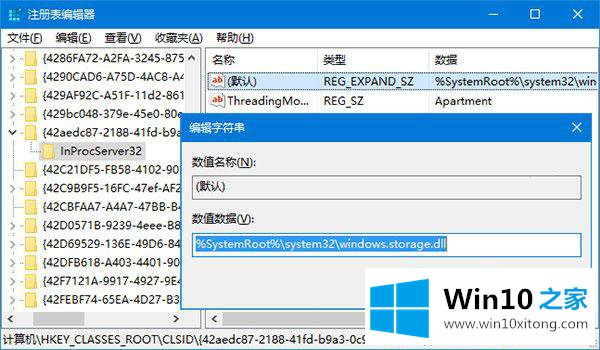
3.单击InProcServer32,双击右侧的“默认”,打开并修改数值数据:
32位系统修改为:% systemroot % \ system32 \ windows.storage.dll,64位系统修改为:% systemroot % \ syswow 64 \ windows . storage . dll 4 .重新启动系统并自定义桌面图标排序。方法2:修改注册表项,取消自动排列1。首先右键点击桌面-视图-取消“自动排列图标”。如果没有,那么下一步;
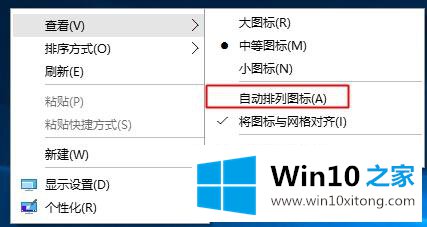
2.按照方法一步一步打开注册表,展开如下注册表项:HKEY _ Current _ User \ Software \ Microsoft \ Windows \ Shell \ Bags \ 1 \ Desktop 3。双击FFlags打开修改值,40200224,十六进制,表示取消自动排列。0x40200225表示自动排列,网格对齐0x40200224表示不自动排列,网格对齐0x40200221表示自动排列,网格错位0x40200220表示不自动排列,网格错位。
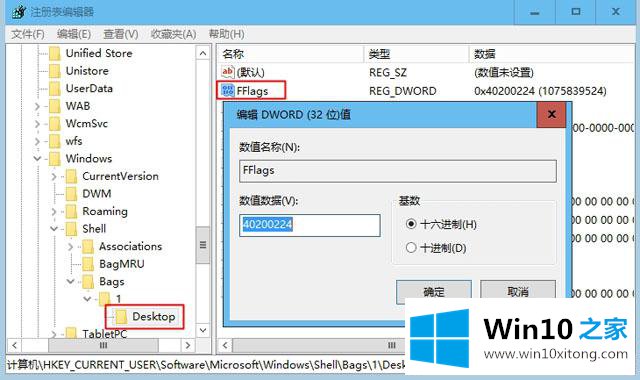
这是win10系统中无法自定义桌面图标排列的两种解决方案。我们根据自己的情况选择相应的解决方案,希望对大家有所帮助。
相关建议:
win10系统桌面图标消失了怎么办
Win10进入开始屏幕时无法返回桌面。解决办法
以上的内容就是描述的win10怎么取消桌面图标自动排列的详尽操作手法,如果你还有疑问,欢迎给本站留言。